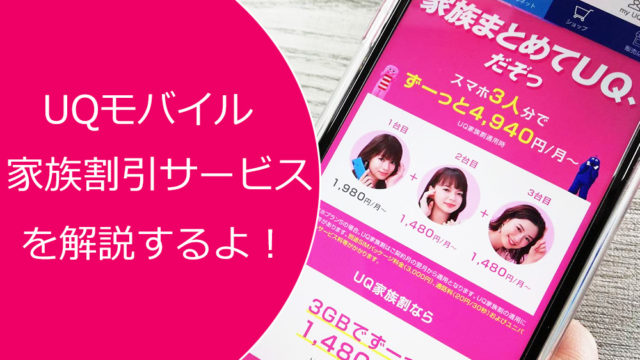この記事ではiPhoneのデータ移行(クイックスタート)の手順について紹介している記事です。
今までのiPhoneバックアップ&復元はiCloudを使ったやり方が一般的でしたが、iOS12.4から「クイックスタート」という機能に加えて「データ転送機能」が実装されました。
このデータ転送機能を使うとiPhone機種変更時のデータ以降がメッチャ簡単です。
ということで今回は、このデータ転送機能を使ったiPhoneのバックアップ&復元手順をご紹介しますので、UQモバイルへ乗り換えるタイミングでSIMフリー版のiPhoneを購入する方はぜひ参考にしてくださいね!
現在UQモバイルでは「SIMのみ+MNP」の申込みで最大10,000円がもらえるキャッシュバックを行っています。

ハードルも特にありませんし、機種変更する方は「SIMのみ」で申し込む形になるので是非活用しましょうキャッシュバックに関しては最新のキャンペーン情報でも解説しています。
他社からのMNPの方は
最大10,000円のキャッシュバック開催中!
それでは、実際にやってみましょう
Contents
iPhoneのデータ転送をする前に事前チェックをしておこう
事前確認は個人別で若干異なりますが、以下項目が基本になるので簡単に目を通しておいてください。
- iCloudのバックアップ(iOS12.4以降は任意)
- Suicaを使っている方は旧iPhoneの方を削除しておく
- LINEトークのバックアップ(メールアドレスとパスワードを確認しておく!)
- 予め遊んでいるゲームアプリのデータ引き継ぎ方法を確認しておく!
- アプリによっては再度ログインが求めてくるものがある
- 新旧iPhoneのiOSは最新バージョンにしておく!
- Wi-Fi環境の元で行うこと!
- 時間には余裕を持って行おう
事前チェックその1:心配な人はicloudでバックアップを取っておこう
今回の「データ転送機能」はicloudバックアップを使わないのが最大の特徴ですが、細心の注意を払いたい方は任意になりますが、事前にicloudへのバックアップをオススメします。
因みに僕はデータ転送を自分の他に家族分の計4回データ転送したけど特に問題なくスムーズにはできましたので、そこまで心配しなくても大丈夫だと思いますが「念には念を」という方はiCloudを使ってバックアップしておきましょう。
事前チェック2:LINEアプリのデータ引継ぎは必ずやっておこうね!

また、LINEのトークはデータ転送では以降されない(アプリ自体は移行する)ので、事前にLINEのトークバックアップをし、データ引継ぎをONにしておきましょう。
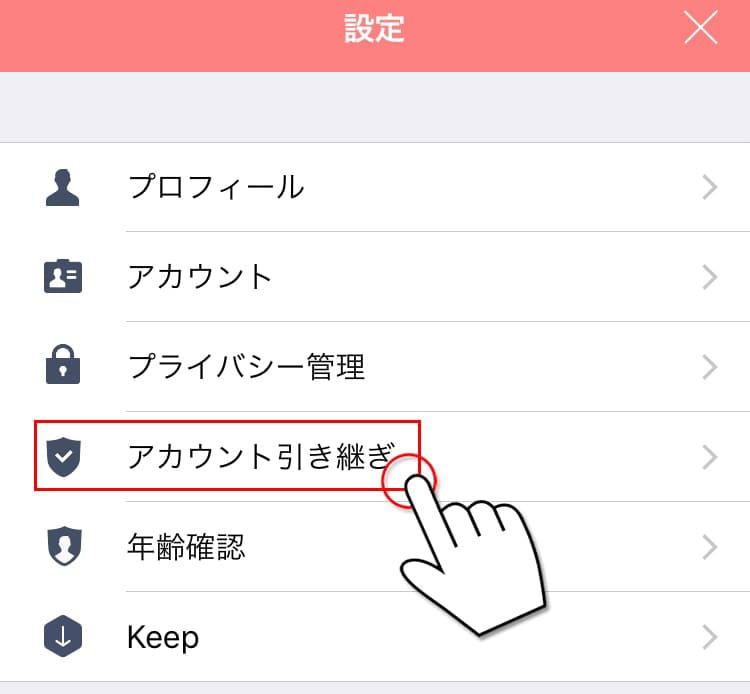
LINEのデータを引き継ぐにはご自身の、
- ご自身の電話番号
- メールアドレス
- パスワード
が必ず必要になるのでチェックしておきましょう。
確認方法は、設定>アカウントで確認できます。
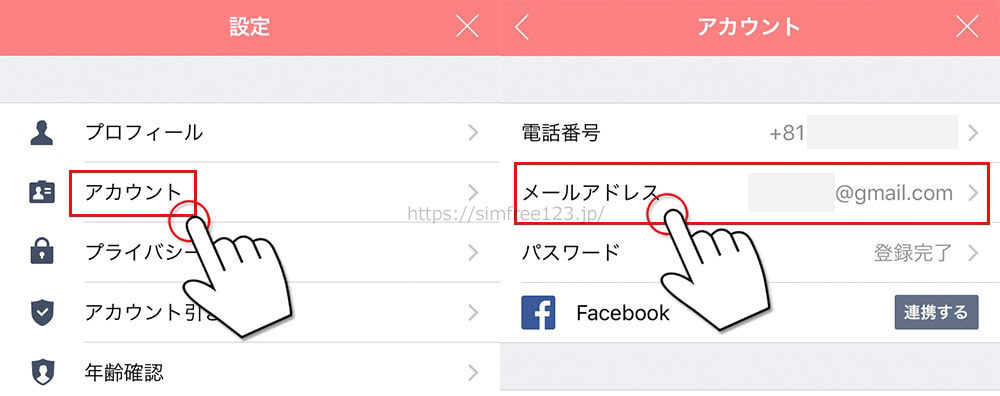
事前チェック3:ゲームアプリのデータ引継ぎはチェックしておこうね!

データ転送ではゲームアプリも原則データ転送で引き継がれますが、僕も全てのアプリは認知していませんので、現在ご自身がプレイしているゲームのデータ引継ぎ方法(アカウント)は確認しておいてくださいね。
事前チェック4:データ転送は最低でも1時間は時間の余裕を持っておこう

データ転送機能も、icloudを使った復元方法も最低1時間はかかりますので、予め時間の余裕を持って行いましょう
僕はいつも64GBですが、128GBや256GBのiPhoneだと容量によっては1時間以上かかることが予想されます。
データ転送機能を使って、旧iPhoneから新iPhoneへのデータ移行をやってみた
※この記事で紹介しているデータ転送は、僕がAppleストアで購入したSIMフリー版のiPhone11を使って話を進めています。
データ転送は、旧iPhoneを新iPhoneの近くに置いておき、新iPhoneの電源を入れると自動で近くあるiPhoneを探知し、「クイックスタート」が起動するところから始まります。

旧iPhone側には「新しいiPhoneを設定」という画面が出現するので、そのまま「続ける」をタップします。
↓ ↓

うすると新iPhone側に上画像のようなモヤモヤが出現するので、それを旧iPhoneのカメラで読み込みます。
↓ ↓
読み込みが完了すると、新iPhone側に「データを転送」という画面になるので、今回メインのiCloudを使わない「iPhoneから転送」をタップします。
↓ ↓
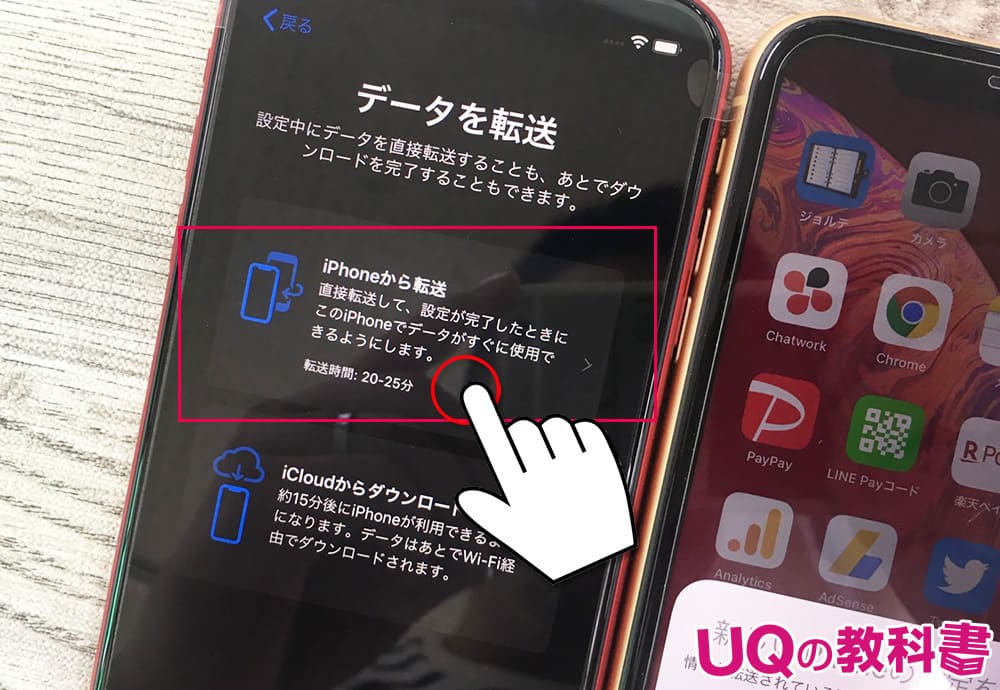
↓ ↓
後は以前Suicaを使っていた方は移行途中で再度紐付けもできちゃいます。復元してから紐付けもモチロンできるので、ここまで来たら後は放置して完了するのを待ちましょう。
↓ ↓
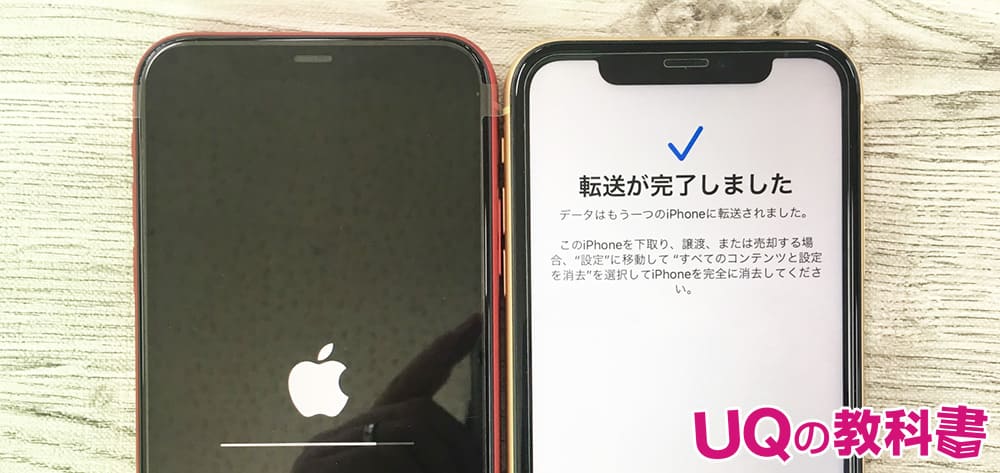
↓ ↓
転送が完了すると新iPhone側でドンドン復元されていきます。

↓ ↓
全て復元が完了したらデータ転送は完了です!

iPhoneの容量にもよりますが、再び放置しておけば旧iPhoneから新iPhoneへのデータ転送は完了です!
データ転送が完了したら、新iPhoneにUQモバイルのSIMカードを挿してあげよう
iPhoneのデータ転送が完了したら新iPhoneにUQモバイルのSIMカードを挿してあげます。

SIMカードをセットした後はUQモバイルのAPN設定をしてあげよう
最後は新iPhone側でUQモバイルのAPN(ネットワーク設定)を行いますが、iPhoneのシリーズによってAPN設定は異なります。
APNに関しては別記事にてまとめていますので、合わせて参考にしてください↓

まとめ:旧iPhoneから新iPhoneへのデータ転送は凄く簡単時間だけは余裕を持って行おう
お疲れ様です!
以上が旧iPhoneから新iPhoneへのデータ転送の手順でした。
- iCloudのバックアップ(iOS12.4以降は任意)
- Suicaを使っている方は旧iPhoneの方を削除しておく
- LINEトークのバックアップ(メールアドレスとパスワードを確認しておく!)
- 予め遊んでいるゲームアプリのデータ引き継ぎ方法を確認しておく!
- アプリによっては再度ログインが求めてくるものがある
- 新旧iPhoneのiOSは最新バージョンにしておく!
- Wi-Fi環境の元で行うこと!
- 時間には余裕を持って行おう
データ転送は誰でも簡単にデータ移行ができるようになった機能なので基本は流れにそっていくだけなのでとっても簡単です。
しいて言えば、データ転送後の新iPhoneはアプリによってログアウト状態になっているアプリもあるので、再ログインできるように各アプリのIDとパスワードは確認しておきましょう。
また、LINEアプリに関しては必ず事前に「トークのバックアップ」・「データ引き継ぎON」が必要になるので、忘れないようにしてくださいね。
また、UQモバイルへ乗り換えるのをキッカケにSIMフリー版のiPhoneを購入する方も多いですし、その場合はUQモバイルで「SIMカードのみ+MNP」で申込む形になるので開催しているキャンペーンとの相性もバッチリです!

「SIMのみ+MNP」であれば誰でも対象になるキャッシュバックなのでタイミングが合う方はこの機会がチャンスですね!
他社からのMNPの方は
最大10,000円のキャッシュバック開催中!